GNOME Online Accounts è un componente integrato nel desktop environment GNOME per Linux che facilita la gestione e l’integrazione dei vari account online all’interno del sistema operativo. Questo strumento, che in italiano si chiama semplicemente Account online, offre agli utenti la possibilità di collegare e gestire in modo centralizzato diversi servizi online come quelli di Google, Nextcloud, Microsoft e molti altri. Una volta impostato, l’account è disponibile nel file manager predefinito e a livello di intero sistema.
Gli account configurati tramite GNOME Account online sono automaticamente integrati con le applicazioni predefinite di GNOME come il client di posta elettronica (Evolution), il calendario, i contatti, il file manager (Nautilus) e così via. In questo modo è possibile accedere subito al contenuto degli account e usarli direttamente con le applicazioni installate in locale.
Come accedere a Google Drive con GNOME Account online
Per chi utilizza qualunque file manager su Linux, risulta particolarmente utile interfacciarsi con i file memorizzati su Google Drive o su altri servizi di storage cloud.
Il componente Account online è già integrato in GNOME: gli utenti di Ubuntu, quindi, non devono fare altro che avviarlo dalle impostazioni del sistema operativo. Ci si troverà dinanzi a una schermata simile alla seguente che, tra le varie proposte, consente di selezionare anche un account Google.
Per verificare l’effettivo utilizzo di GNOME come desktop environment, si può digitare quanto segue in una finestra del terminale:
echo $XDG_CURRENT_DESKTOP
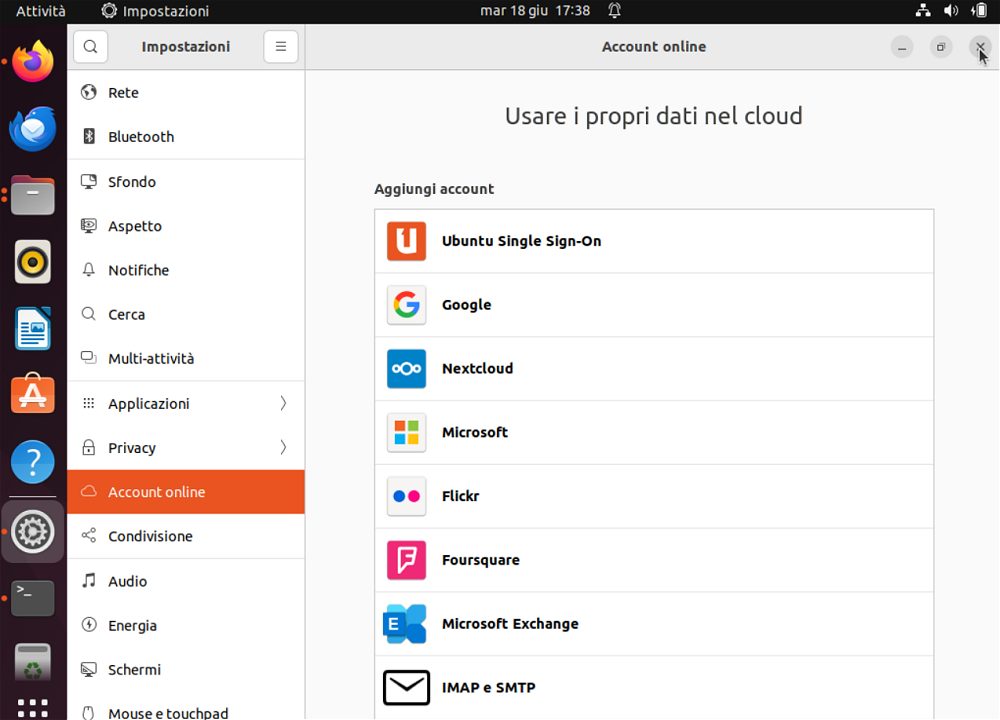
Per verificare se GNOME Account online è installato sul sistema, è possibile usare diversi metodi. In generale, però si può aprire la finestra del terminale e digitare quanto segue, a seconda della distro in uso:
dpkg -l | grep gnome-online-accounts (Ubuntu/Debian)
rpm -qa | grep gnome-online-accounts (Fedora)
pacman -Qs gnome-online-accounts (Arch Linux)
Alla comparsa della schermata Accedi, basta digitare il proprio account Google quindi premere Invio o cliccare sul pulsante Avanti.
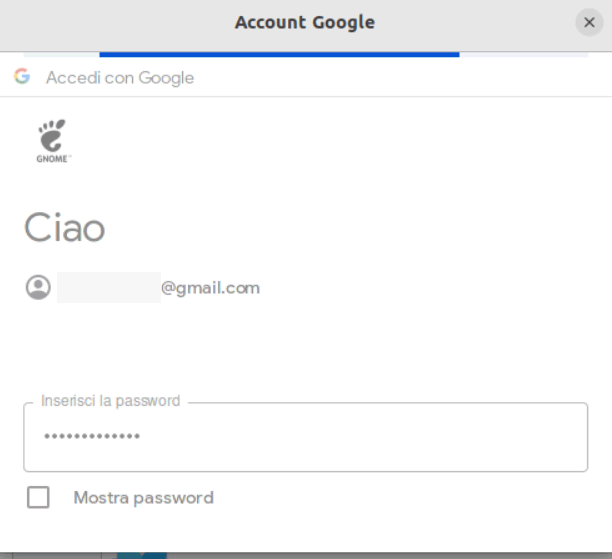
Dopo l’inserimento della password corretta, la barra posizionata al di sotto del titolo della finestra (Account Google) potrebbe non fermarsi mai. In questi casi, la procedura sembrerebbe bloccata e parrebbe impossibile proseguire. In realtà la soluzione è molto semplice.
Superare la verifica in due passaggi Google
Quando sull’account Google è abilitata la verifica in due passaggi, GNOME Account online sembra non essere in grado di gestire la cosa. Per superare l’impasse, è sufficiente cliccare con il tasto destro del mouse o del touchpad quindi scegliere la voce Reload.
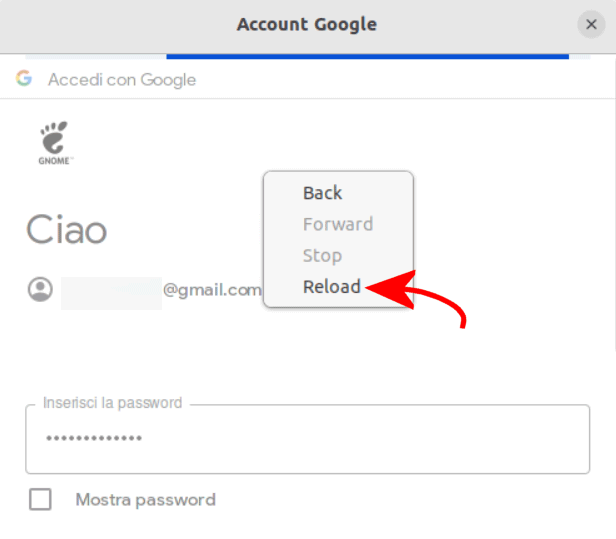
Applicando questo semplice trucco, appare la schermata Verifica in due passaggi: si può eventualmente selezionare Prova un altro metodo per introdurre il secondo fattore come più vi aggrada.
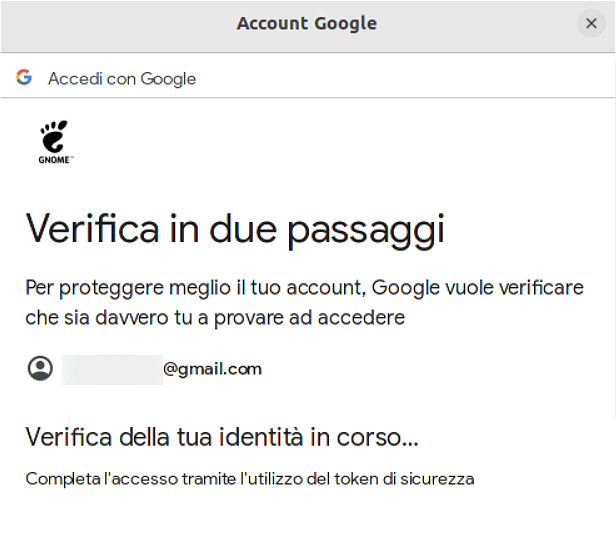
Quando compare Accedi a GNOME, basta fare clic su Continua per poi accordare l’accesso all’account da parte dell’app GNOME: si deve scorrere il contenuto della finestra quindi scegliere Consenti. Se si fosse interessati solamente a Google Drive, si possono disattivare tutti gli “interruttori” lasciando abilitato solo File.
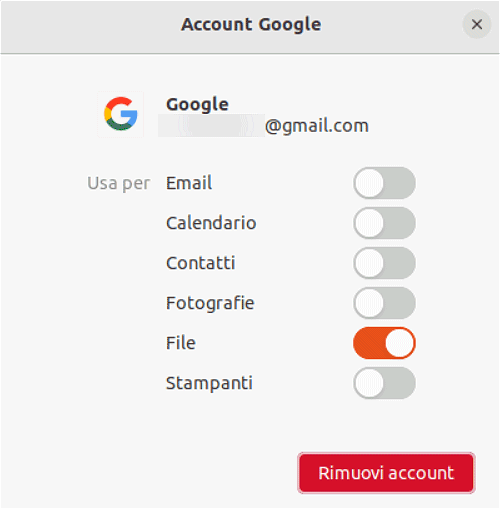
Con un clic sull’account Google appena aggiunto, sarà comunque possibile – in seguito – aggiungere anche l’accesso agli altri dati contenuti nell’account (email, calendario, contatti, foto, stampanti condivise sul cloud).
Usare il file manager Linux per accedere ai file Google Drive
Una volta conclusa la procedura di configurazione, si può aprire il file manager: tra le risorse elencate nella colonna di sinistra, si trova un riferimento esplicito all’account Google appena aggiunto.
Cliccando su di esso, GNOME Account online propone due icone: Condiviso con me e Il mio Drive. Nella prima cartella sono riuniti i file condivisi da altri utenti proprietari di account Google; nella seconda si trovano i file personali conservati su Google Drive.
Basta un semplice doppio clic per accedere all’una o all’altra risorsa. Google Drive diventa così comodamente navigabile da desktop, con qualunque distro Linux supporti il desktop environment GNOME.
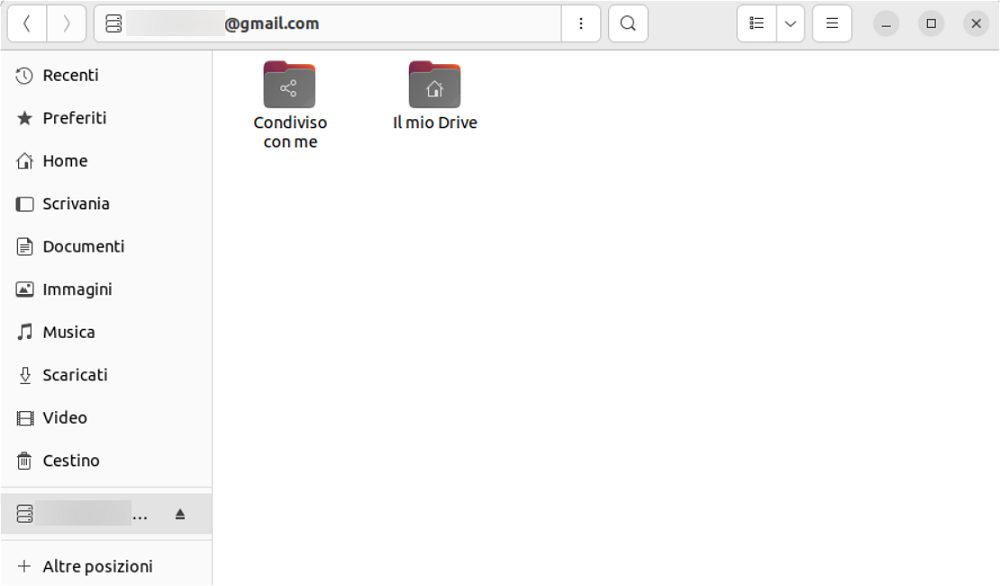
GNOME Account online è progettato per semplificare e migliorare l’esperienza dell’utente quando si tratta di gestire più account online. Aiuta ad aumentare la produttività centralizzando la gestione degli account online. Gli utenti possono risparmiare tempo prezioso evitando di dover configurare gli account separatamente per ogni applicazione.
L’integrazione nativa con le applicazioni Linux offre un’esperienza utente più coesa e uniforme. Inoltre la facilità di accesso ai dati ospitati sui servizi Google (e degli altri provider) è davvero impareggiabile.
Nel caso in cui si volesse rimuovere l’accesso al contenuto di Google Drive da parte di GNOME Account online, basta accedere alla pagina Servizi e app di terze parti, selezionare GNOME quindi Elimina tutti i tuoi collegamenti con GNOME.
In un altro articolo abbiamo presentato Celeste, una soluzione che aiuta invece a sincronizzare file tra Google Drive, il sistema locale e viceversa.
Credit immagine in apertura: Copilot Designer.
/https://www.ilsoftware.it/app/uploads/2024/06/google-drive-GNOME-linux-file-cloud.jpg)
/https://www.ilsoftware.it/app/uploads/2025/04/flux_image_474933_1744381627.jpeg)
/https://www.ilsoftware.it/app/uploads/2025/04/amd-epyc-9005-turin-ubuntu-linux-prestazioni.jpg)
/https://www.ilsoftware.it/app/uploads/2025/04/malware-outlaw-infezione-server-linux.jpg)
/https://www.ilsoftware.it/app/uploads/2025/03/linus-torvalds-critica-modifiche-kernel-linux.jpg)